
3 façons de supprimer l’historique des appels sur iPhone rapidement et facilement

L’iPhone est un appareil mobile intelligent qui vous permet de rester en contact avec votre famille, vos amis, vos collègues ou vos clients. À l’aide de l’application Téléphone, vous pouvez passer ou recevoir des appels vocaux et vidéo, et FaceTime permet de discuter par vidéo. Cependant, il peut y avoir des cas où vous préférez garder votre historique d’appels privé ou souhaitez effacer les enregistrements inutiles pour libérer de l’espace de stockage. Alors, comment supprimer l’historique des appels sur iPhone ? Dans cet article, nous allons vous guider à travers les méthodes de suppression de l’historique des appels sur votre iPhone pour vous aider à gérer vos journaux d’appels sans effort.
Avant de discuter de la façon de supprimer l’historique des appels sur iPhone, il y a une question : pourquoi voulez-vous supprimer les enregistrements d’appels ? Voici quelques raisons possibles :
Vous aimerez peut-être :
Comment augmenter l’historique des journaux d’appels de l’iPhone : 4 conseils essentiels
Après avoir compris les raisons de vouloir supprimer l’historique des appels, passons au sujet principal : comment supprimer l’historique des appels sur un iPhone. Ici, vous pouvez choisir de supprimer l’ensemble de l’historique des appels ou des enregistrements d’appels individuels. Explorons ensemble ces options.
Si vous souhaitez uniquement supprimer un enregistrement d’appel spécifique, il existe deux méthodes : vous pouvez soit cliquer sur « Modifier », soit balayer vers la gauche sur l’entrée.
Étape 1. Ouvrez l’application « Téléphone » sur votre iPhone.
Étape 2. Accédez à l’onglet « Récents », où vous pouvez voir une liste de vos appels récents.
Étape 3. Recherchez l’entrée spécifique du journal des appels que vous souhaitez supprimer.
Étape 4. Faites glisser votre doigt vers la gauche sur l’entrée du journal des appels. Cette action fera apparaître le bouton « Supprimer ».
Étape 5. Appuyez sur le bouton « Supprimer » pour supprimer le journal d’appels sélectionné.

Étape 1. Ouvrez l’application « Téléphone » sur votre iPhone.
Étape 2. Accédez à l’onglet « Récents », où vous pouvez afficher une liste de vos appels récents.
Étape 3. Localisez l’entrée spécifique du journal des appels que vous souhaitez supprimer.
Étape 4. Appuyez sur le bouton « Modifier », qui se trouve généralement dans le coin supérieur droit de l’écran.
Étape 5. Vous verrez des symboles moins (-) rouges à côté de chaque entrée du journal des appels. Appuyez sur le symbole moins (-) à côté de l’appel que vous souhaitez supprimer.
Étape 6. Un bouton « Supprimer » apparaîtra. Appuyez dessus pour confirmer la suppression du journal d’appels sélectionné.
Étape 7. Une fois confirmé, appuyez sur « Terminé » ou quittez simplement le mode d’édition.
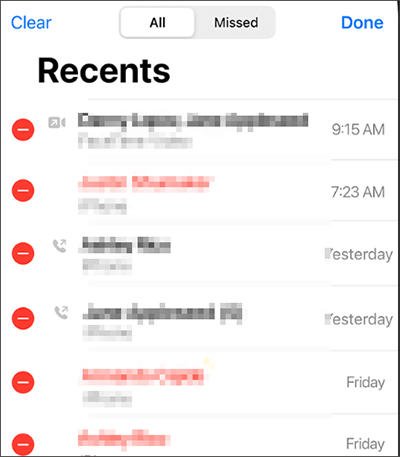
Pour aller plus loin :
Trouver l’historique du journal des appels de l’iPhone [Trucs et astuces utiles | À ne pas manquer]
Comment récupérer l’historique des appels supprimés sur iPhone ? [étape par étape]
Maintenant que vous savez comment supprimer des enregistrements d’appels individuels sur l’iPhone, voyons comment supprimer l’ensemble de l’historique des appels. Voici comment supprimer les appels récents sur iPhone :
Étape 1. Ouvrez l’application « Téléphone » sur votre iPhone.
Étape 2. Accédez à l’onglet « Récents » en bas de l’écran.
Étape 3. Appuyez sur l’onglet « Tous » pour afficher l’historique complet des appels.
Étape 4. Sélectionnez l’option « Modifier » dans le coin supérieur droit.
Étape 5. Appuyez sur « Effacer » dans le coin inférieur gauche de l’écran.
Étape 6. Choisissez « Effacer tous les récents ».
Étape 7. Confirmez votre décision en sélectionnant « Effacer toutes les réponses récentes ».

Pour en savoir plus:
Comment tout supprimer sur iPhone ? (Corrigé)
Maintenant que nous avons couvert les méthodes habituelles pour supprimer l’historique des appels d’un iPhone, il convient de noter que ces enregistrements peuvent potentiellement être récupérés à l’aide d’un logiciel de récupération de données iPhone. Alors, existe-t-il une méthode pour supprimer définitivement votre historique d’appels, le rendant irrécupérable par un logiciel de récupération de données ? Absolument, Coolmuster iOS Eraser est l’un de ces outils conçus à cette fin.
Coolmuster iOS Eraser s’agit d’un outil conçu pour aider les utilisateurs à supprimer définitivement les données, y compris l’historique des appels, de leurs appareils iOS . Ce logiciel garantit que les données supprimées ne peuvent être récupérées par aucun logiciel de récupération de données, offrant aux utilisateurs un effacement sécurisé et complet des informations sensibles. Coolmuster iOS Eraser prend en charge divers appareils iOS , offrant une solution fiable pour ceux qui privilégient la confidentialité et souhaitent assurer la suppression permanente de leur historique d’appels et d’autres données personnelles de leurs iPhones.
Caractéristiques principales :
Téléchargez Coolmuster iOS Eraser sur votre ordinateur pour lancer la progression de l’effacement.
Suivez les étapes ci-dessous pour utiliser Coolomuster iOS Eraser afin de supprimer définitivement l’historique des appels sur iPhone :
01Lancez le programme et connectez votre iPhone à l’ordinateur à l’aide d’un câble USB. Le programme détectera automatiquement votre appareil. Une fois l’iPhone connecté avec succès, vous pouvez voir l’interface principale, comme indiqué ci-dessous, et vous pouvez procéder à l’effacement des données sur l’appareil.

02Cliquez sur le bouton « Effacer » sur l’interface principale. Choisissez le niveau de sécurité souhaité et confirmez. Ici, vous pouvez sélectionner le niveau de sécurité préféré : Faible, Moyen ou Élevé. Après avoir fait votre sélection, cliquez sur le bouton « OK ».

03Entrez « supprimer » dans l’espace vide pour confirmation, puis cliquez sur le bouton « Effacer ». Lorsque vous êtes invité à confirmer la suppression complète des données du téléphone, cliquez sur le bouton « OK » pour lancer le processus.

Tutoriel vidéo :
Lisez aussi :
Comment supprimer tous les contacts sur iPhone en même temps ? [Moyens simples]
Comment supprimer définitivement des messages sur iPhone ? [5 étapes faciles]
1er trimestre. La suppression de l’historique des appels sur un iPhone le supprime-t-elle également d’iCloud ?
La suppression de l’historique des appels sur votre iPhone ne le supprime que localement de cet appareil. Si vous avez activé la sauvegarde iCloud, l’historique des appels peut être inclus dans votre sauvegarde iCloud. Pour le supprimer d’iCloud, vous devrez peut-être désactiver la sauvegarde iCloud ou supprimer la sauvegarde contenant l’historique des appels.
2e trimestre. La suppression de l’historique des appels affectera-t-elle mes messages vocaux ?
Non, la suppression de l’historique des appels n’affecte pas les messages vocaux. Les messages vocaux sont distincts de l’historique des appels et sont stockés dans l’onglet Messagerie vocale de l’application Téléphone.
3e trimestre. L’effacement des appels récents supprime-t-il également l’historique des appels FaceTime ?
Non, l’effacement des appels récents dans l’app Téléphone ne supprime pas l’historique des appels FaceTime. FaceTime a son propre historique d’appels, et vous pouvez le gérer séparément dans l’app FaceTime.
La suppression de l’historique des appels sur votre iPhone est une méthode pour protéger votre vie privée et libérer de l’espace, mais il est essentiel de savoir que différentes méthodes de suppression donnent des résultats et des risques variés. Si vous comptez uniquement sur les fonctionnalités intégrées de l’iPhone pour supprimer l’historique des appels, il reste une possibilité de récupération de données par le biais d’un logiciel spécialisé, ce qui constitue une menace pour votre vie privée. Pour ceux qui souhaitent effacer définitivement leur historique d’appels, empêchant ainsi toute récupération potentielle, envisagez d’utiliser Coolmuster iOS Eraser. Il peut vous aider à effacer en profondeur toutes les données de votre iPhone.
Merci d’avoir lu cet article ; Nous espérons qu’il vous sera utile. Si vous avez des questions ou des suggestions, n’hésitez pas à laisser un commentaire ci-dessous.
Articles connexes :
Comment supprimer définitivement les SMS sur Android?
Comment réparer l’iPhone ne supprime pas les photos | 8 solutions recommandées
Comment supprimer définitivement des photos de l’iPhone ? (4 Façons)
Comment supprimer définitivement des photos de Samsung Galaxy - 3 façons !
Comment libérer de l’espace sur iPhone/iPad sans supprimer d’applications [9 façons possibles]
Comment supprimer les contacts en double sur iPhone de cinq manières pratiques ? (Mise à jour)

 Gomme et nettoyant de téléphone
Gomme et nettoyant de téléphone
 3 façons de supprimer l’historique des appels sur iPhone rapidement et facilement
3 façons de supprimer l’historique des appels sur iPhone rapidement et facilement





